گاهی پیش می آید که پس از مدتی تصاویر ، فیلم ها یا فایل های دیگر در پیام رسان تلگرام دانلود نمی شوند. برای رفع این مشکل می توانید راه حل های زیادی را اجرا کنید. در این مطلب تعدادی از این راه حل ها را به ترتیب آسان به سخت برای کاربران عزیز بیان می کنیم.
۱-بررسی حافظه ی آزاد گوشی و مموری کارت:
گاهی ممکن است مشکل دانلود نشدن اطلاعات تلگرام نبودن فضای آزاد و خالی در حافظه ی تلفن یا مموری کارت شما باشد. می توانید به عنوان اولین راه حل این دو حافظه ی گوشی خود را بررسی کنید. اگر یکی از این دو حافظه که بسته به تنظیمات شما تلگرام از آن استفاده می کند پر باشد می توانید آن را خالی کنید یا تنظیمات خود را تغییر دهید تا از آن پس اطلاعات تلگرام در حافظه ی دیگر ذخیره شود. برای بررسی حافظه ی ذخیره سازی گوشی و همچنین تغییر حافظه ی پیش فرض ذخیره سازی می توانید به این مطلب مراجعه کنید.
settings>>storage
۲-خروج کامل از تلگرام و Force stop:
اگر مشکل شما فضای ذخیره سازی گوشی نبود و فضای ازاد به اندازه کافی موجود بود می توانید به عنوان آسان ترین راه حل به طور کامل از تلگرام خارج شوید یعنی وارد صفحه برنامه در اندروید شوید و برنامه را به طور کامل ببندید یا به اصطلاح Force stop کنید. برای آشنایی با روش بستن اجباری نرم افزار به این صفحه مراجعه نمایید.
settings>>application manager>>downloaded>>telegram>>force stop
پس از خروج کامل از تلگرام ، دوباره وارد برنامه شوید و یک فایل را دانلود کنید. اگر همچنان مشکل وجود داشت می توانید روش های بعدی را امتحان کنید.
۳-خاموش و روشن کردن گوشی:
اگر با روش قبلی مشکل شما حل نشد گوشی خود را یک بار ری استارت (خاموش و سپس روشن) کنید و دوباره وارد تلگرام شوید. ممکن است پس از این کار مشکل دانلود فایل ها در تلگرام برطرف شده باشد.
۴-پاک کردن فایل های حافظه کش تلگرام (clear cache):
اگر با استفاده از دو روش بالا مشکل نرم افزاری تلگرام شما حل نشد مجبورید کمی تخصصی تر عمل کنید!
تلگرام برخی از پیام ها و فیلم ها و عکس ها و فایل هایی که بیشتر استفاده می شوند و کاربر نیازمند دسترسی سریع تر به آن ها را دارد در حافظه ای به نام حافظه ی کش ذخیره می کند تا دفعه ی بعد که کاربر به آن مطلب مراجعه کرد سریع تر بارگزاری شود.
گاهی اوقات حجم این حافظه زیاد می شود و موجب می شود که اختلالاتی در عملکرد تلگرام به وجود آید. یک نمونه از همین اختلالات دانلود نشدن فایل های جدید است. برای رفع این مشکل می توانید حافظه ی کش تلگرام را پاکسازی کنید. نگران نباشید با پاک کردن این حافظه هیچ مشکلی برای تلگرام به وجود نمی آید.
برای پاک سازی این حافظه از دو روش می توانید استفاده کنید:
-
پاک سازی از طریق تنظیمات تلگرام:
برای این کار وارد تلگرام شوید و سپس منوی آن را از طریق دکمه بالا سمت چب که به شکل سه خط است را باز کنید و وارد تنظیمات تلگرام(settings) شوید.
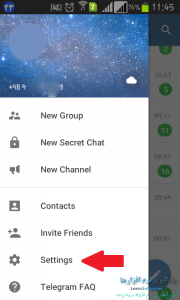
در تنظیمات و در قسمت پیام ها(Messages) گزینه ای به نام تنظیمات کش (cache settings) وجود دارد. آن را انتخاب کنید تا وارد صفحه تنظیمات کش شوید.
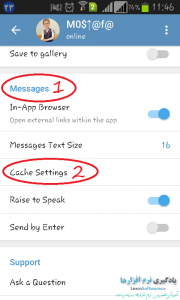
در صفحه جدید گزینه ای به نام clear cache وجود دارد. جلوی این گزینه عددی است که مقدار این حافظه را نشان می دهد. گاهی ممکن است محاسبه ی این حافظه قدری طول بکشد. برای پاک سازی این حافظه کافیست این گزینه را انتخاب کنید. پس از آن از شما خواسته می شود که نوع فایل ها برای پاکسازی را انتخاب کنید. می توانید انواع فایل ها را با خیال راحت پاک کنید مشکلی پیش نمی آید.
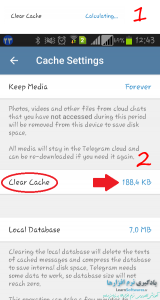
settings>>messages>>cache settings>>clear cache
پس از مدتی پردازش این حافظه به طور کامل خالی می شود. اگر دوباره عددی نمایش داده شد می توانید دوباره گزینه clear cache را انتخاب کنید تا به جای عدد ، کلمه empty نمایش داده شود.
-
پاکسازی از طریق تنظیمات اندروید:
می توانید از طریق تنظیمات اندروید وارد مدیریت برنامه ها (application manager) شوید و سپس از قسمت برنامه های دانلود شده تلگرام را انتخاب کنید و وارد صفحه آن شوید. این صفحه همان صفحه ای است که برای Force stop به آن مراجعه کردیم. اگر مشکلی وجود دارد می توانید به آموزش مربوط به آن قسمت مراجعه کنید.
در این صفحه دو گزینه موجود می باشد گزینه اول manage space می باشد که با انتخاب آن وارد همان صفحه ای که در قسمت اول توضیح داده شد در نرم افزار تلگرام می شوید.
گزینه دوم clear cache می باشد که با انتخاب آن حافظه cache پاکسازی می شود.
settings>>application manager>>downloaded>>telegram>>clear cache
۵- پاکسازی و نصب تلگرام:
اگر روش پاکسازی حافظه کش نیز مشکل شما را حل نکرد احتمالا مجبورید خود تلگرام را یک بار از روی گوشی خود پاک و دوباره آن را نصب کنید. نگران پیام های خود نباشید زیرا یکی از قابلیت های جالب تلگرام این است که پیام های شما در سرورهای تلگرام ذخیره می شوند و پس از نصب دوباره تلگرام دوباره همه پیام های شما بارگزاری خواهند شد.
settings>>application manager>>downloaded>>telegram>>uninstall
۶-برگرداندن گوشی به تنظیمات کارخانه:
در ۹۹% مواقع مشکل دانلود فایل های شما در تلگرام با روش هایی که قبلا گفته شد حل می شود. اما اگر با انجام همه ی روش های بالا دوباره مشکل حل نشد احتمالا مجبورید یک بار گوشی خود را reset factory (برگرداندن به تنظیمات کارخانه) کنید. در روش قبل همه ی فایل های تلگرام از گوشی شما پاک نخواهند شد اما با این روش کل فایل های تلگرام از گوشی شما پاک سازی می شود.
البته این روش دردسر های زیادی دارد و به همین دلیل به عنوان آخرین روش گفته شد چون برای این کار باید از اطلاعات گوشی خود از جمله پیام ها ، تماس ها و … یک بک آپ تهیه کنید. پس از reset factory گوشی شما مانند روز اول می شود و هیچ گونه فایلی به جز فایل های سیستمی در آن باقی نخواهند ماند.
settings>>backup and reset>>factory data reset
به هر حال احتمالا مشکل شما پس از پاکسازی حافظه کش برطرف خواهد شد و نیازی به دو روش آخر نخواهید داشت.










































